オレオレ詐欺的になりすまして頂きます。
iMac内蔵のHDDからUSB2.0の外付けSSDにシステム移行は
意外と簡単にできた。
SSDは120GBなので、300GBぐらいある書類はHDDで管理する。
日々作る書類はすべてユーザーホーム直下の「書類」フォルダに入れているので、
HDDに書類フォルダを作って、SSD側にある「書類」フォルダに成り済ましていただこう。
SymbolicLinkerというソフトを使うと簡単にシンボリックリンクが作れる。
エイリアスとシンボリックの違いは…と…
うまく説明できないけど、シンボリックリンクの方が成り済まし方が完璧な感じ。
HDDで管理する「書類」「ピクチャ」「ダウンロード」「ムービー」「ミュージック」
のシンボリックリンクを作ると、
「Documents symlink」「Pictures symlink」「Downloads symlink」
「Movies symlink」「Music symlink」と、英語になる。
実は英語が本体らしい。どっかで日本語に見せてるだけなのか。
で、これの「 symlink」を消してSSDのホームフォルダにあるやつと
入れ替えれば完了なんだけど、ホームフォルダのこれらは、消せない。
システムレベルでロックされているので、消せない。
じゃあシステムレベルでそれを解除しよう。
ターミナルを起動して、
「sudo chmod -R -N (ここにロックを解除したいフォルダをドラッグ&ドロップ)」
すると、パスワードを聞かれるので、ユーザーパスワードを入れる。
一見何もおこっていなけど、フォルダは何事もなかったように消せるようになる。
当然、消すと中身も消えるので、既に中身がある場合は
リンク先のHDDにコピーを忘れずに。
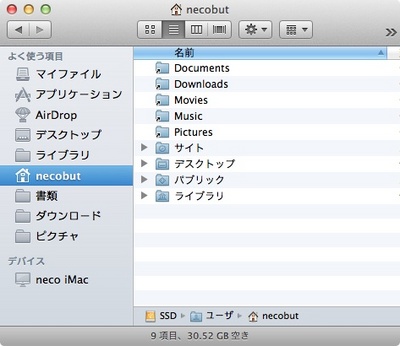
で、シンボリックリンクをSSDにコピーしたものがこちらになります。
英語のままになっているけど、左の「ダウンロード」とか「ピクチャ」を
クリックすると何事もなかったようにHDDの方にあるフォルダを開いてくれる。
まーここまでやるのが面倒な人は、
SSDにあるそれぞれのフォルダの中に
HDDへのリンク(エイリアス)を作っておけば似たような事は出来る。
この状態で少し使って気がついたことはいえば、
マイファイルが全く表示されない。
でも最初から使っていないのでまあいいか。
以上、とりえあずしばらくUSB2.0外付けSSDで運用してみる。
早速今日何故か立ち上がらず強制再起動したけど使ってみるよ!
Timemachine…いざという時は頼りにしてるぞ…。
結局内蔵させました。
【送料無料】 A-DATA AS510S3-120GM-C (SSD/120GB/SATA/2.5インチ)【smtb-u】(楽天市場リンク)

【 購入金額15,000円以上で送料無料 】《在庫あり》SONNET(ソネット) Echo ExpressCard/34 Thun… |

コメントを残す